Twitter не привыкать к сбору пользовательских данных. Подобно Facebook, Google, Instagram и т. П., Twitter следит за пользовательскими данными, используя их для создания уникальных профилей пользователей для внутренних улучшений и внешних рекламодателей. Это зависит от сервиса, но обычно вам предоставляется определенный уровень контроля над тем, какие данные может собирать компания. Twitter позволяет вам проверять большую часть этих данных и даже предлагает настройки того, что он может и что не может собирать. Если вы хотите проверить свои данные и узнать немного больше о том, что собирает Twitter, следуйте инструкциям!
Как проверить свои данные и настройки в Twitter
Вот прямая ссылка для доступа к вашим данным в Twitter. Если вы хотите узнать, как туда добраться, выполните следующие действия.
- Войдите в свою учетную запись на сайте Twitter: twitter.com.

Нажмите на свой аватар в правом верхнем углу страницы, чтобы открыть Профиль и меню настроек.

Нажмите Настройки и конфиденциальность.

Нажмите Ваши данные Twitter в списке в левой части страницы.

Введите свой пароль, чтобы подтверждать.

На этой странице показаны не только данные, относящиеся к вашему профилю, но и данные, которые Twitter собирал с течением времени с использованием различных функций в приложении, информации о местоположении, взаимодействий и т. Д. Давайте посмотрим, что означает каждый раздел и что вы можете сделать с этими данными.
Твой профиль
В этом разделе содержится информация, которую вы могли предоставить – ваше имя пользователя, адрес электронной почты, телефон, предпочтительный язык, когда была создана ваша учетная запись, – а также информацию, которую Twitter использует угадывать – пол, возраст, местоположение профиля – в зависимости от того, как вы используете сервис.
- Имя пользователя: Если вам не нравится выбранное вами @username, вы можете его изменить.
- Электронное письмо: Если вам нужно изменить адрес электронной почты, связанный с вашей учетной записью, вы можете изменить его.
- Телефон: Если вам нужно изменить номер телефона, связанный с вашей учетной записью, вы можете изменить его.
- Создание аккаунта: Вы не можете изменить это значение. Это дата, время и IP-адрес, связанные с созданием вашей учетной записи.
- Пол: Если вы не указали пол в своем профиле, Twitter будет Угадай “на основе вашего профиля и активности”. Вы можете изменить эту запись.
- Возраст: Если вы не указали возраст в своем профиле, Twitter будет Угадай “на основе вашего профиля и активности”. Вы можете изменить эту запись, добавив дату своего рождения в свой профиль.
- Языки: Вы можете изменить настройки основного и дополнительных языков.
- Расположение профиля: Вы можете изменить местоположение своего профиля, обновив свое местоположение в своем профиле.
Ваши устройства
В этом разделе показано, на каких устройствах вы вошли в Twitter.
- Телефоны: Это телефоны, на которых вы вошли в Twitter.
- Таблетки: Это телефоны, на которых вы вошли в Twitter.
- Рабочий стол: Это компьютеры, на которых вы вошли в Twitter.
Twitter также показывает количество браузеров и устройств – помимо тех, которые вы используете в настоящее время – которые связаны с вашей учетной записью.
История входа
В этом разделе показаны дата, время, приложение и IP-адрес, связанные с входом в учетную запись. Если вы считаете, что кто-то мог получить доступ к вашей учетной записи Twitter без вашего разрешения, вы можете использовать История входа функция для поиска мошеннических входов с незнакомых IP-адресов, приложений или даты и времени.
Места, где вы были
Twitter может отслеживать места, где вы были, и использовать эти данные, чтобы «показывать вам более релевантный контент».
Программы для Windows, мобильные приложения, игры – ВСЁ БЕСПЛАТНО, в нашем закрытом телеграмм канале – Подписывайтесь:)
Вы можете отключить эту функцию.
Приложения на ваших устройствах
Twitter может отслеживать приложения, которые вы установили на свои мобильные устройства, и использовать эти данные, чтобы «показывать вам более релевантный контент». Twitter не может видеть приложения, он просто знает, какие приложения вы установили на свое устройство.
Вы можете отключить эту функцию.
Интересы из Twitter
Twitter может отслеживать ваши интересы «на основе вашего профиля и активности». Когда рекламодатели стремятся продавать в Twitter конкретным людям, они ориентируются на определенные интересы. Если ваши интересы совпадают с рекламой, вы можете увидеть это на своей временной шкале.
Вы можете отредактируйте свои интересы. Вы также можете отключить эту функцию.
Интересы партнеров
Партнеры Twitter могут отслеживать ваши интересы в Интернете на основе вашей активности. Когда рекламодатели стремятся продавать в Twitter конкретным людям, они ориентируются на определенные интересы. Если ваши интересы совпадают с рекламой, вы можете увидеть это на своей временной шкале.
Вы можете отредактируйте свои интересы. Вы также можете отключить эту функцию.
Индивидуальные аудитории
Индивидуальные аудитории во многом похожи на интересы. В зависимости от того, как вы просматриваете веб-страницы, используете Twitter и другие сайты социальных сетей, что вы покупаете и т. Д., Рекламодатели могут создать профиль, в котором вам нравится и не нравится. Когда рекламодатели хотят продавать в Twitter определенным людям, они нацелены на определенную аудиторию. Если ваши привычки просмотра и покупки совпадают с рекламой, вы можете увидеть это на своей временной шкале.
Вы можете узнать, какие рекламодатели включили вас в свою индивидуальную аудиторию, нажав Запросить список рекламодателей. Вы также можете отключить эту функцию в Твиттере.
Прочие данные
Вы можете запросить все свои пользовательские данные, нажав Запросить ваши данные внизу страницы. Вы также можете просмотреть другие данные, щелкнув ссылки в Прочие данные раздел.
- Контакты: Вы можете управлять контактами, которые вы импортировали в Twitter, через адресную книгу.
- Архив Twitter: Вы можете запросить архив своих твитов, так как вы впервые создали учетную запись в Twitter.
- Подключенные приложения: Вы можете просмотреть приложения, которым вы предоставили доступ к своей учетной записи, удалить те, которые вы больше не используете, и проверить, есть ли какие-либо незнакомые приложения, которые получили доступ.
- Отключенные аккаунты: Вы можете просмотреть отключенные вами учетные записи Twitter.
- Заблокированные аккаунты: Вы можете просмотреть заблокированные вами учетные записи Twitter.
Мысли? Вопросов?
Есть вопросы об аудите ваших данных в Twitter? Удивлены объемом данных, которые собирает Twitter? Мы хотим услышать ваши мысли! Напишите нам в комментариях или, как вы уже догадались, напишите нам в Твиттере!

Это 10 лучших игр про Марио
Марио сыграл более 250 игр за последние 35 лет. Мы взяли на себя трудную задачу определить, какие из них являются лучшими из лучших.

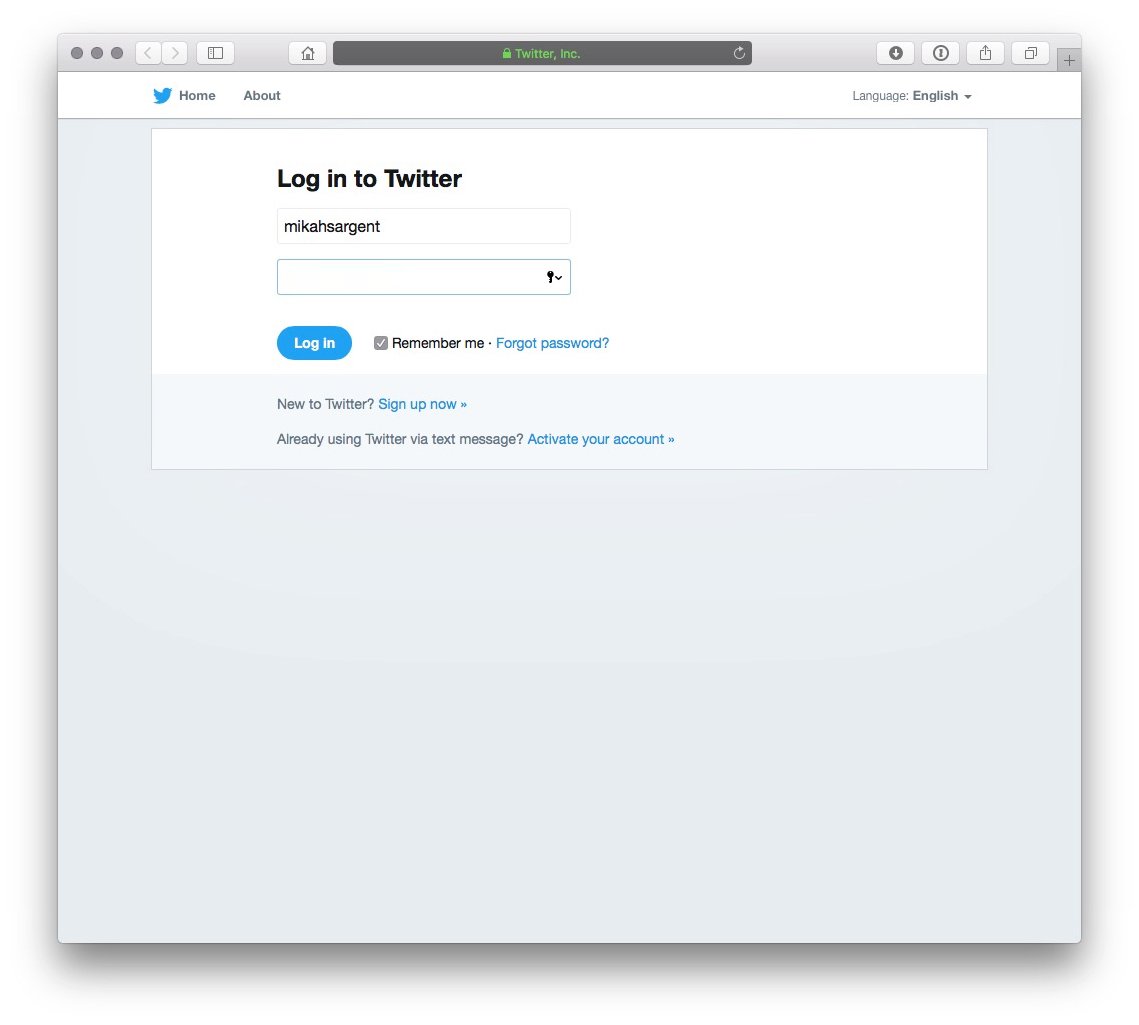
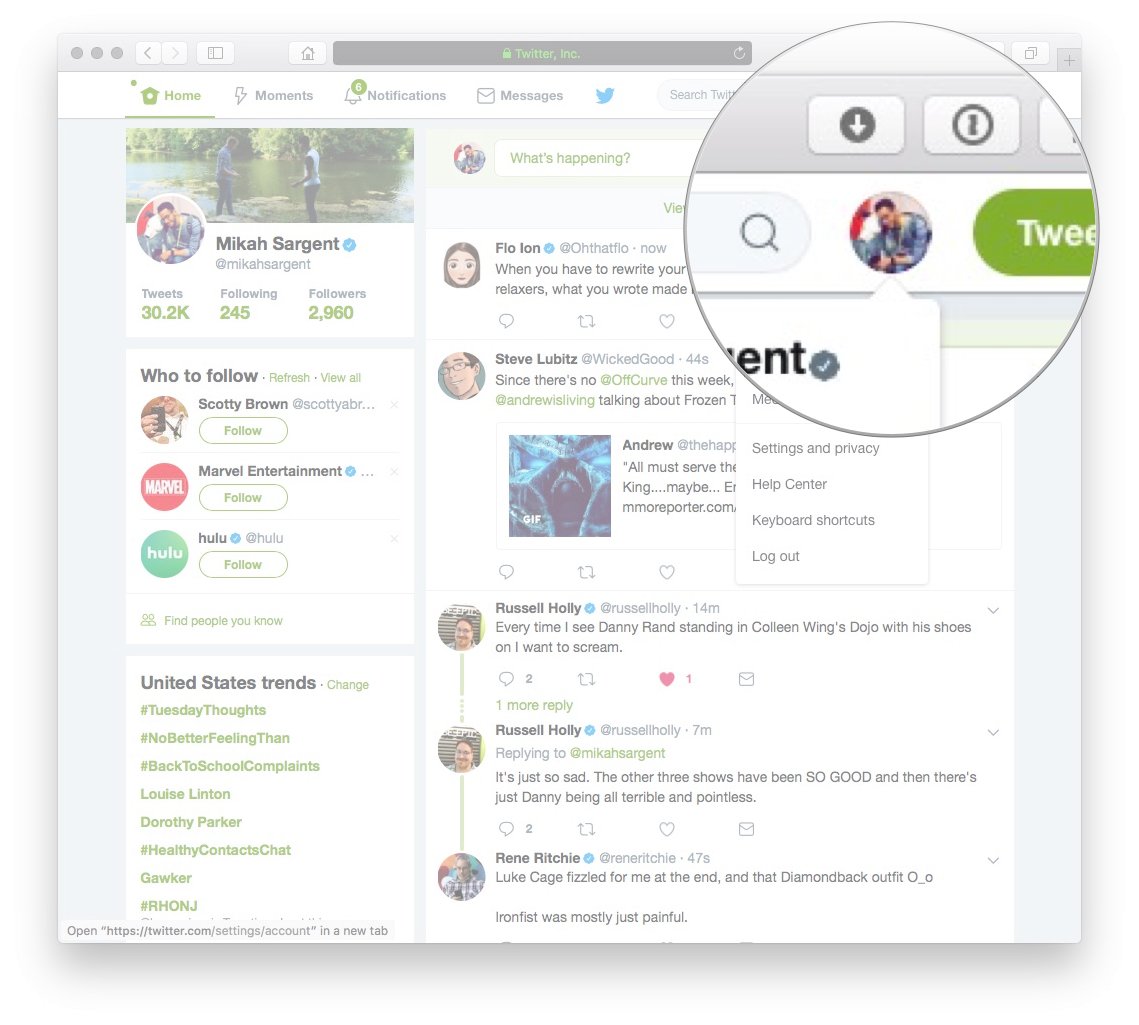
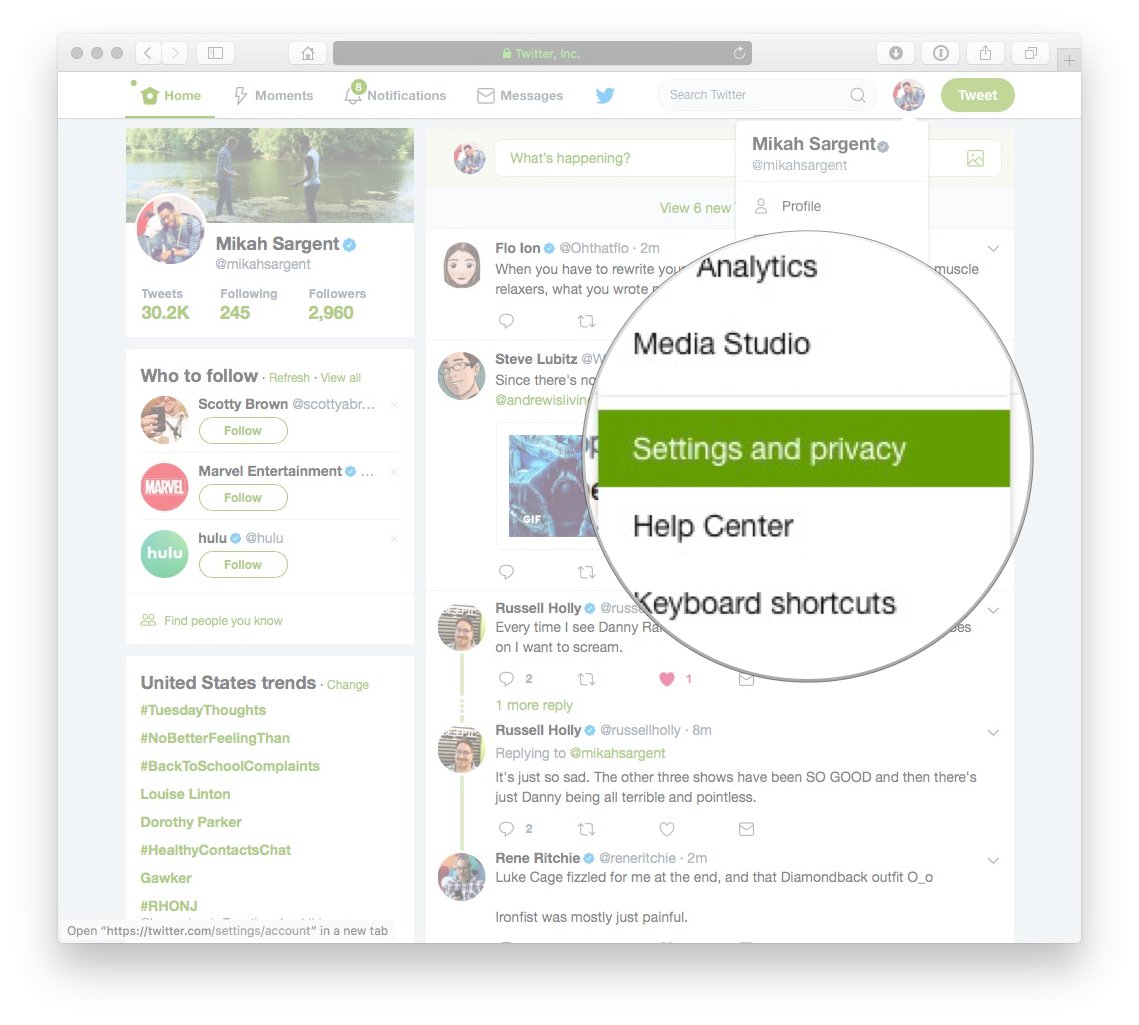
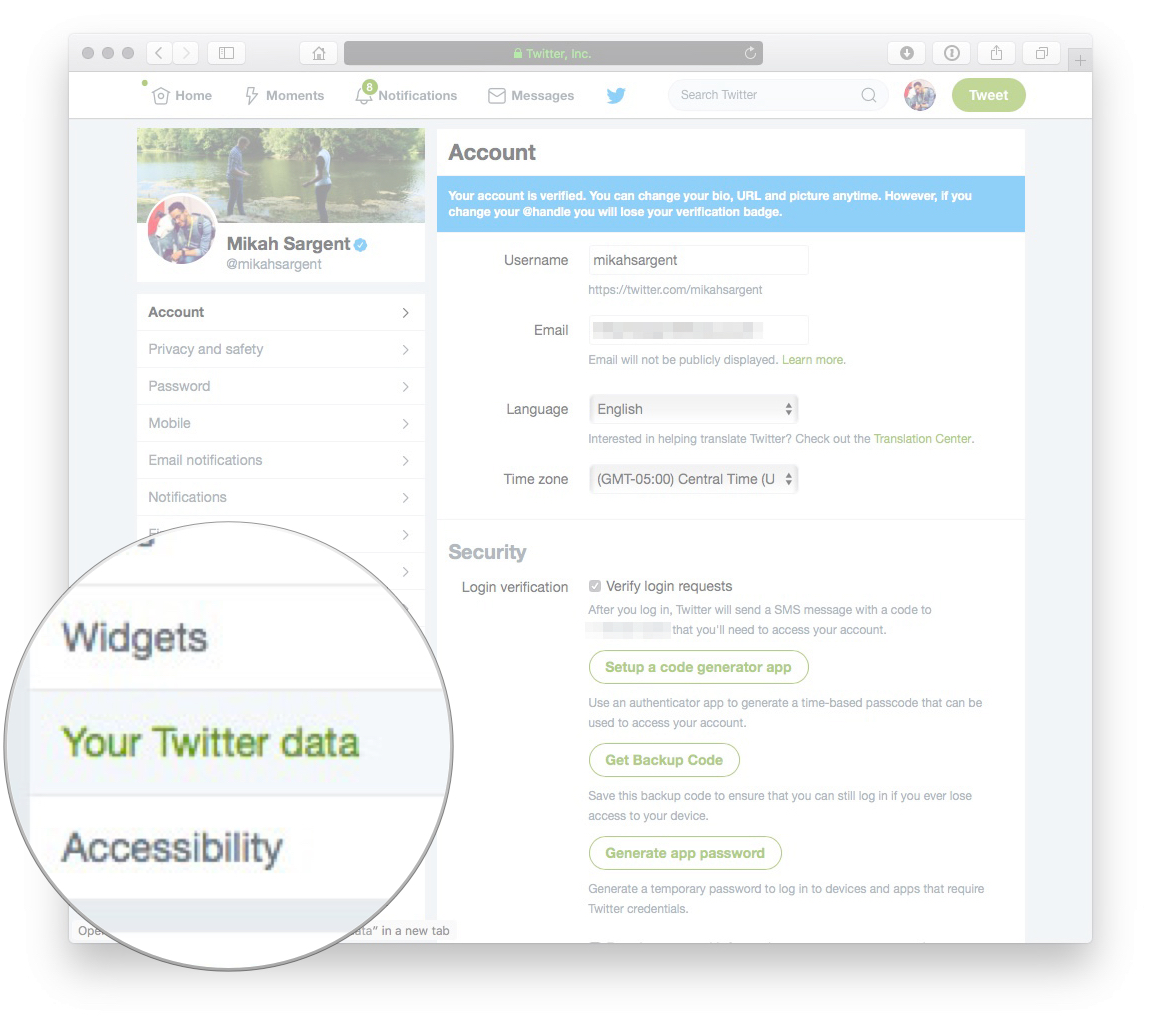
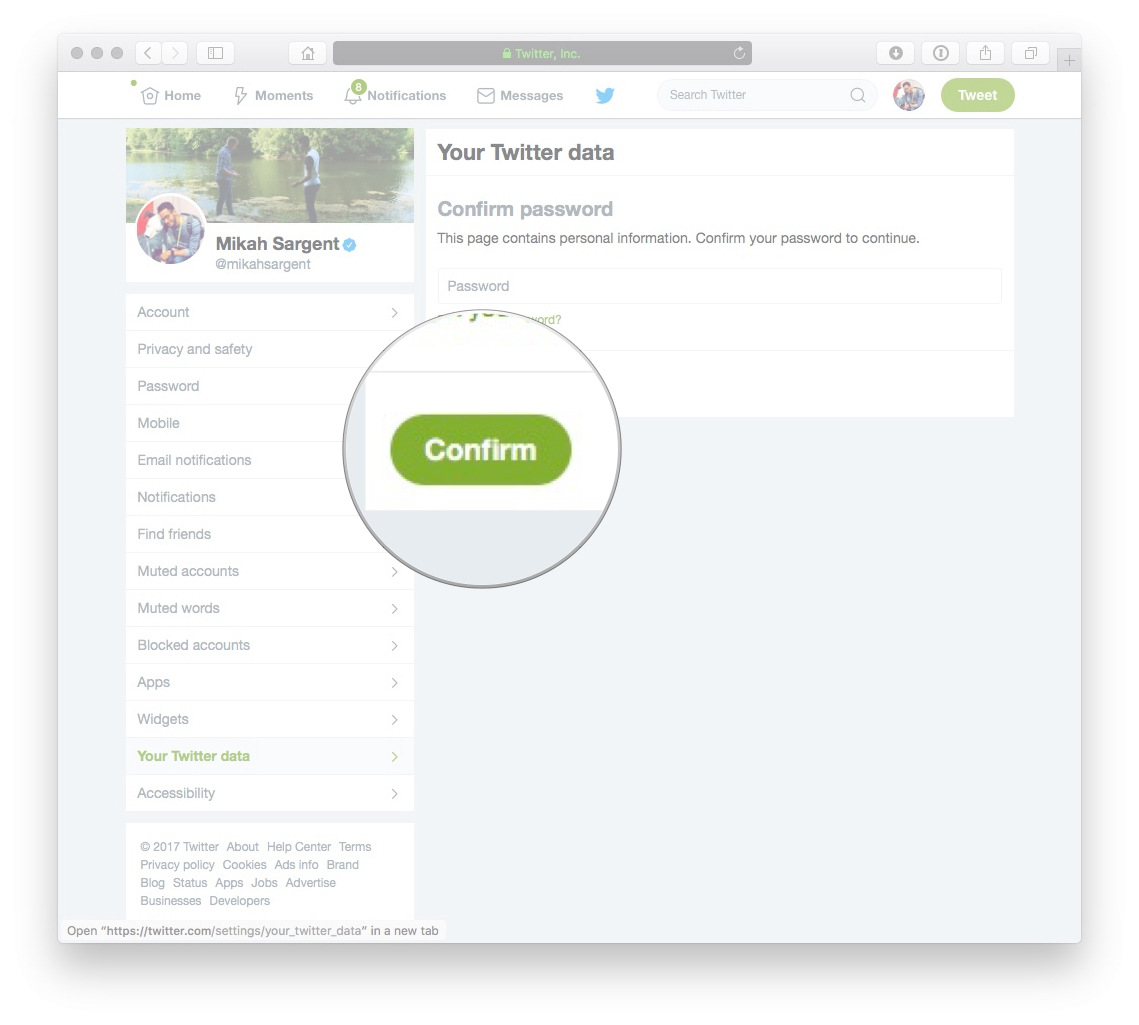
Добавить комментарий